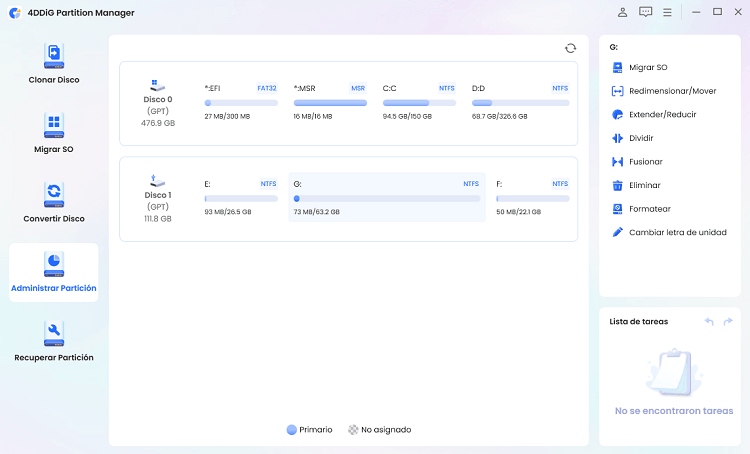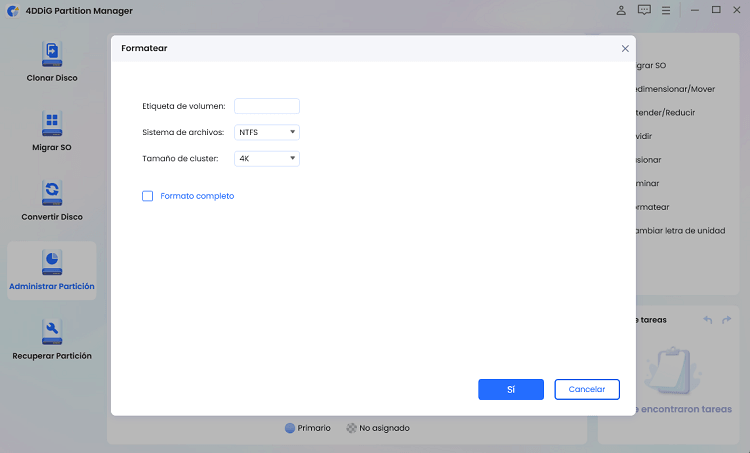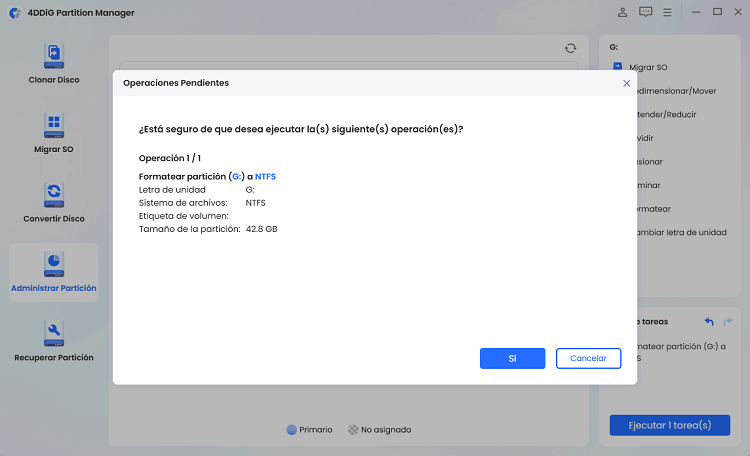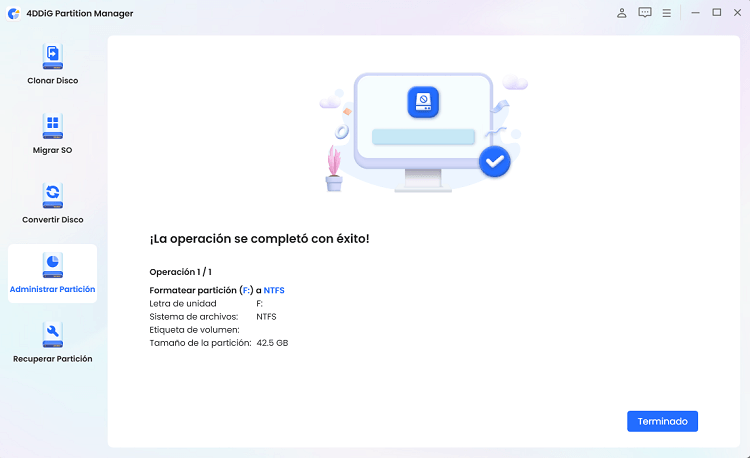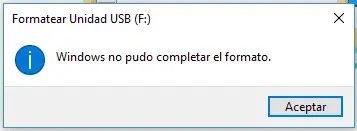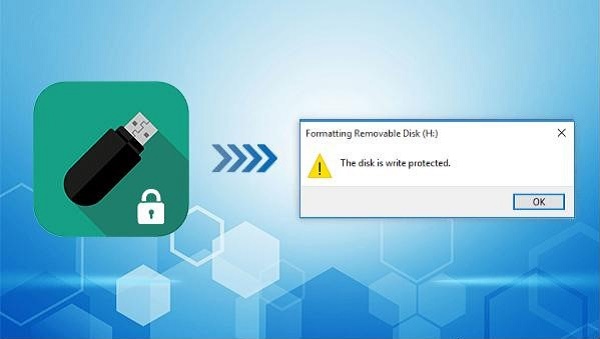¿Cuales son las diferencias entre el formato rápido y el formato completo?
Comprender la diferencia entre formato rápido vs formato completo es esencial al administrar sus dispositivos de almacenamiento. Ya sea que esté tratando con una unidad SSD, unidad flash o disco duro, saber cuándo usar cada opción puede ahorrarle tiempo y garantizar la integridad de los datos.
Un formato rápido frente al formato completo difiere principalmente en el proceso y la minuciosidad. Un formato rápido frente a completo solo elimina la tabla del sistema de archivos, lo que hace que la recuperación de datos sea más fácil pero menos segura. Por el contrario, un formato completo frente a un formato rápido no solo elimina la tabla, sino que también revisa todo el disco en busca de errores, lo que lo hace más seguro pero requiere mucho tiempo.
Al decidir entre un SSD de formato rápido o un SSD de formato completo, tenga en cuenta que el formato completo puede ser innecesario ya que los SSD administran los datos de manera diferente. Sin embargo, para una unidad flash, el formato rápido frente al completo puede afectar la forma en que se borran los datos. Del mismo modo, para una unidad USB, el formato rápido o completo debe elegirse en función de la necesidad de velocidad frente a la minuciosidad.
En las discusiones sobre el formato rápido del disco duro frente al completo, la diferencia clave radica en la verificación de errores y la seguridad de los datos. Comunidades como Reddit de formato rápido o formato completo a menudo debaten estos puntos, destacando las experiencias y preferencias del usuario.
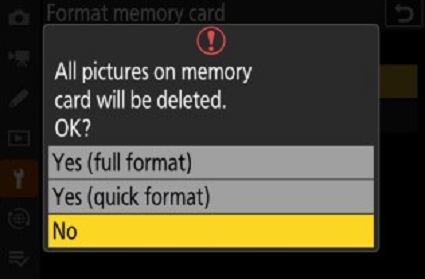
Parte 1: ¿Qué es el formato rápido?
Un formato rápido es una manera rápida de borrar el sistema de archivos en un dispositivo de almacenamiento sin verificar si hay errores. Elimina los punteros a los archivos, haciendo que la unidad parezca vacía, pero los datos permanecen recuperables hasta que se sobrescriben.
Características
- Elimina los punteros de archivo, pero no borra completamente los archivos
- No reconstruya el sistema de archivos ni comprueba si hay sectores defectuosos
- Los datos siguen presentes y recuperables hasta que se sobrescriban
- Pros
- Contras
-
- Ahorra tiempo
- Permite la reutilización rápida de la unidad
- Los virus y el malware se eliminan del sistema de archivos
- Los archivos se pueden recuperar después de formatear rápidamente
-
- No soluciona problemas subyacentes con la unidad
- No es un método seguro de eliminación de datos
Parte 2: ¿Qué es el formato completo?
Un formato completo es una manera completa de borrar todos los datos en un dispositivo de almacenamiento. No solo elimina archivos, sino que también reconstruye el sistema de archivos y comprueba si hay sectores defectuosos. Este proceso lleva mucho más tiempo que un formato rápido.
Características
- Borra completamente todos los archivos del disco
- Reconstruye el sistema de archivos, la etiqueta de volumen y el tamaño del clúster
- Analiza el disco en busca de sectores defectuosos y los corrige
- Pros
- Contras
-
- Mejora el rendimiento general de la PC
- Resuelve problemas subyacentes con la unidad
- Detecta y corrige errores sin pérdida de datos
- Limpia a fondo el dispositivo de almacenamiento
-
- Proceso que consume mucho tiempo
- No recomendado para SSD debido a problemas de desgaste
Parte 3: Formato rápido vs formato completo: ¿Cuál es la diferencia entre ellos?
Las principales diferencias entre formato rápido y formato completo se pueden desglosar en algunos aspectos clave.
- Cuando se trata de formatear, un formato rápido borra los punteros que indican dónde se almacenan los archivos, dejando los datos intactos pero ocultos. Un formato completo, por otro lado, elimina todos los datos y escribe ceros en cada sector, asegurando que la unidad esté completamente limpia y verificada para detectar errores.
- En términos de mecanismo de trabajo, el formateo rápido solo elimina los punteros de dirección, lo que lo hace mucho más rápido ya que no toca los bloques de datos reales. El formato completo borra todo, verificando cada bloque o sector en busca de errores, lo que lleva mucho más tiempo.
- La velocidad es otra gran diferencia. El formato rápido es muy rápido porque omite los procesos detallados de verificación y borrado de datos. El formato completo es más lento ya que implica una verificación y eliminación minuciosas de todos los datos, asegurándose de que la unidad esté libre de errores y vacía.
- La capacidad de recuperación también varía. En un disco duro, los datos de un formato rápido se pueden recuperar ya que los datos reales no se eliminan. El formato completo hace que la recuperación sea casi imposible, ya que sobrescribe todos los datos. Para los SSD, la recuperación es difícil de todos modos, pero un formato completo, combinado con una herramienta de borrado de disco, garantiza que los datos se borren permanentemente.
- Los sectores defectuosos son más un problema con los HDD que con los SSD. El formato completo detecta y marca sectores defectuosos en una unidad de disco duro, lo que impide su uso futuro. Las SSD pueden tener celdas que fallan, pero manejan estas fallas de manera más elegante, a menudo permitiendo el acceso continuo a los datos circundantes.
- Formatear un SSD es sencillo y similar a formatear un HDD. Puede eliminar, formatear y crear nuevas particiones fácilmente en cualquier tipo de unidad, independientemente del sistema operativo que esté utilizando.
Parte 4: La forma más fácil de formatear disco duro/USB/tarjeta SD en PC
Si está buscando la manera más fácil de formatear su disco duro, USB o tarjeta SD en una PC, 4DDiG Partition Manager es la herramienta perfecta para el trabajo. Ofrece una interfaz fácil de usar y potentes funciones que hacen que el formateo sea rápido y sin complicaciones. Como el mejor formateador de tarjetas USB/SD, 4DDiG Partition Manager le permite formatear fácilmente particiones y administrar sus dispositivos de almacenamiento con solo unos pocos clics.
A continuación, le indicamos cómo usar 4DDiG Partition Manager para formatear un disco duro/USB/tarjeta SD en una PC:
-
Descargue y abra 4DDiG Partition Manager. Asegúrese de que su tarjeta SD esté conectada a su computadora. Haga clic en “Administración de particiones” en el menú de la izquierda, luego haga clic con el botón derecho en la partición de la tarjeta SD que desea formatear y seleccione la opción Formato.
DESCARGA GRATISDescarga Segura

-
Elija el sistema de archivos que desee (como FAT32 o exFAT) e introduzca una etiqueta de volumen.

-
Verifique la configuración de formato y haga clic en 'Aceptar' para comenzar el proceso.

-
Espere a que termine el proceso. Una vez hecho esto, su tarjeta SD se formateará correctamente.

Conclusión
Comprender la distinción entre formato rápido y formato completo es crucial para una administración de datos eficaz. Cada método satisface diferentes necesidades: el formato rápido ofrece velocidad y facilidad, mientras que el formato completo garantiza el borrado completo de los datos y la verificación de errores. Cuando decida un método para un SSD, unidad flash o disco duro, tenga en cuenta el nivel de seguridad y minuciosidad que necesita.
El 4DDiG Partition Manager simplifica el proceso, proporcionando una solución fácil de usar para todas sus necesidades de formato. Esta herramienta es su mejor opción sin importar si está involucrado en discusiones como Reddit de formato rápido o formato completo o simplemente necesita formatear un dispositivo de forma rápida y segura.
Descarga Segura
También te puede interesar
- Home >>
- migrar sistema >>
- ¿Cuales son las diferencias entre el formato rápido y el formato completo?